« ядро » – это ядро любой ОС, которое находится между процессором, памятью, другим оборудованием и программными приложениями, установленными в системе. Когда MAC включен, первое, что запускается, – это ядро, и все, что делает система, в какой-то момент проходит через ядро. Ядро управляет всеми демонами/службами запуска, управлением памятью, сетью и т. Д. Ядро запускает и завершает необходимые задачи, а затем очищает память после закрытия этих задач. И вся эта фоновая активность отображается в Activity Monitor, который Apple является эквивалентом «Диспетчера задач Windows», под одним баннером, то есть kernel_task . «Kernel_task» состоит из отправки данных по сети чтения/записи или других задач из других приложений или системного программного обеспечения.

Если вы занимаетесь чем-то, что требует много вычислительной мощности, например, преобразованием видео 4K, вы можете задаться вопросом, что занимает так много времени, и взглянуть на Activity Monitor. Чтобы открыть Activity Monitor, нажмите Cmd + Space , затем введите «activity», и оно должно появиться. Монитор активности также можно найти в разделе Приложения> Утилиты .
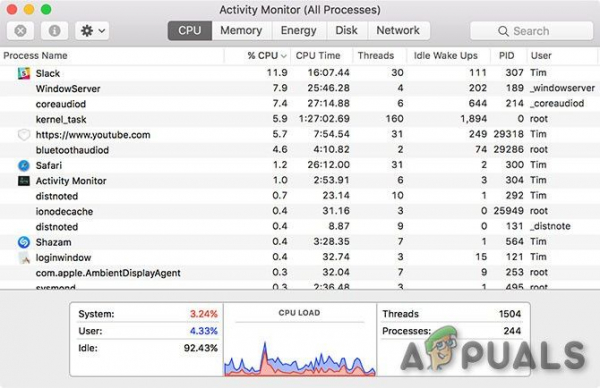
Щелкните заголовок столбца % CPU , чтобы систематизировать запущенные процессы по доле использования процессора. Все, что использует большую вычислительную мощность, будет отображаться вверху, и все будет перемещаться, поскольку ваш компьютер выполняет различные задачи в фоновом режиме.
Высокая загрузка ЦП обычно является проблемой только тогда, когда вы ‘ не ожидая этого. Разумно ожидать, что ваша машина потребляет ресурсы, если вы запускаете игру, смотрите видео в браузере или редактируете видео. Если одна вкладка Safari или процесс Mac использует больше, чем полагается, это обычно означает, что что-то пошло не так.
Вы можете убить любые такие процессы, щелкнув по ним, а затем нажав «X» в верхнем левом углу экрана. К сожалению, это невозможно сделать для kernel_task , потому что kernel_task является ядром операционной системы .
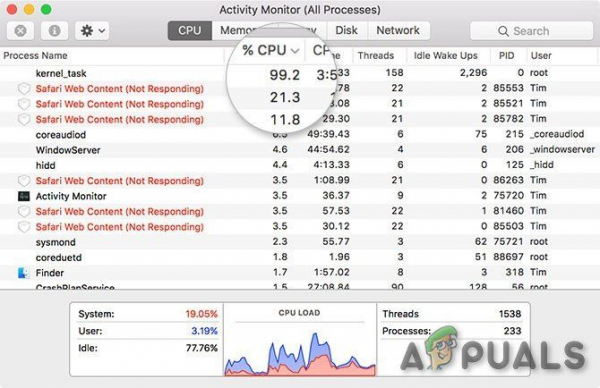
Это не столько отдельный процесс, сколько серия процессов под одной меткой. macOS выполняет всевозможные операции в фоновом режиме, например отправку и получение данных по сети, запись и чтение данных, а также индексацию новых папок или дисков для поиска Spotlight.
Этот процесс часто требует значительных усилий. доступной оперативной памяти на вкладке Память , но это не повод для беспокойства. Использование оперативной памяти увеличивается и уменьшается по мере необходимости. Высокая загрузка ЦП может остановить работу всей системы, а иногда даже привести к полному сбою системы. Это понятно, если вы расстроены, но оказалось, что ваша операционная система делает это специально, чтобы предотвратить перегрев вашего процессора.. Kernel_task также помогает управлять температурой ЦП, делая ЦП менее доступным для процессов, интенсивно использующих ЦП. Сам по себе он не вызывает таких состояний. Когда температура ЦП снижается, kernel_task также автоматически снижает загрузку ЦП.
Если Mac не работает медленно, то не нужно беспокоиться о том, что этот процесс займет ЦП, потому что это нормально. Неиспользуемая память используется kernel_task для таких вещей, как кеширование файлов, а современная ОС иногда использует некоторую мощность процессора.
Итак, kernel_task не использует эту мощность процессора, а просто предотвращает интенсивный процесс процессора от использования его, чтобы держать температуру под контролем. Когда вы находитесь вне опасной зоны, все должно вернуться в нормальное русло.
Но вызывает беспокойство ситуация, когда kernel_task постоянно использует большую часть системных ресурсов. , & Mac работает медленно, потому что может быть проблема. Ядро можно перезапустить только путем перезапуска Mac, и иногда перезапуск может решить проблему.

Но что, если поведение не исчезнет, вот небольшая идея для решения проблемы.
Как исправить kernel_task, потребляющие ресурсы?
Мы рассмотрим некоторые из наиболее распространенные методы устранения высокого использования и потребления ресурсов и абстрактного объяснения их.
- Поскольку kernel_task – это ваша операционная система, а завершение процессов – лучший способ освободить ресурсы, простой перезапуск вашего Mac очистит проблема сразу.
- Рассмотрите возможность сканирования вашего Mac на наличие вредоносных программ , которые могут быть причиной проблемы.
- Если kernel_task использует много ЦП/памяти, когда ничего особенного не делается, в ваших руках другая проблема. Обычно это происходит из-за сторонних расширений ядра, называемых « kexts » в macOS. Эти модули представляют собой драйверы оборудования и некоторое программное обеспечение, которые напрямую взаимодействуют с ядром. Неисправный kext заставляет kernel_task чрезмерно загружать процессор. Чтобы проверить это, Mac следует загрузить в безопасном режиме. Выключите Mac, затем снова включите его, удерживая нажатой клавишу Shift. Параметр « Safe Boot » будет отображаться на экране входа в систему. В безопасном режиме не работают сторонние кексты, поэтому, если на вашем Mac нет проблем в безопасном режиме, вы нашли свою проблему. Удалите все 3-х сторонних драйверов/программного обеспечения, установленных rd , и посмотрите, поможет ли это.
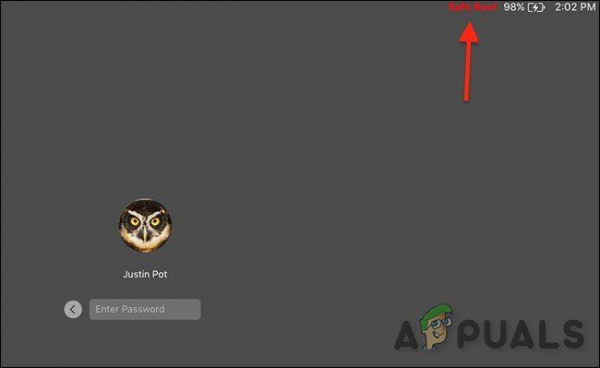
- Для получения более подробной информации используйте Etrecheck , который запускает десятки диагностик, состоящих из списка всех установленных и запущенных в системе kexts. Удалите все, что, по вашему мнению, вызывает проблему, и посмотрите, решена ли проблема.
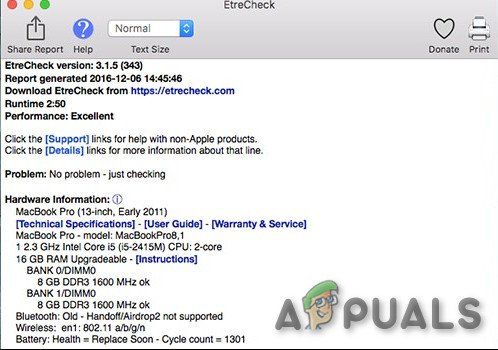
- Одно приложение с дурной привычкой загружать много ресурсов ЦП и выводить это сообщение – это Flash . Если Flash или вкладки браузера одновременно занимают мощность процессора kernel_task, полностью удалите или отключите Flash. В результате Flash не будет использовать ЦП с его различными ошибками, а kernel_task не будет противодействовать этому, чтобы поддерживать ЦП в прохладном состоянии.
- Удалите ненужное. элементы автозагрузки и освобождение места на жестком диске.
- Сбросьте NVRAM на Mac.
- Перезагрузите систему контроллер управления ( SMC ).

- Сосредоточьтесь на внешняя температура (окружающая среда), которую можно искусственно охладить с помощью кондиционирования воздуха, чтобы устранить замедление, предназначенное для управления теплом. Наружная температура также влияет на температуру компьютера.
- Взять посмотрите на вентиляторы MacBook, вытрите пыль с вентиляторов. Кроме того, очистите радиатор. Проверьте t герметизирующая паста, если она сухая. Увеличьте скорость вентилятора.
- Используйте охлаждающую подставку для вашего ноутбука.
- Высокая температура любой части шасси от зарядки вместе с подключенными периферийными устройствами могло вызвать эту проблему. Перемещение зарядного кабеля с левой стороны на правые порты будет достаточно для охлаждения MAC и может решить проблему. На машине с зарядкой MagSafe попробуйте отключить периферийные устройства от левых портов до полной зарядки аккумулятора.
- Удалите кеши , выполнив следующую команду в
Терминал "rm -rf ~/Library/Caches"
- Удалите кеши Safari , если Safari мог вызвать проблему)
- Сбросьте блок питания . Особенно, если у вас нестабильный источник переменного тока, особенно если ноутбук указывает, что он подключен, но не заряжается, потому что, если источник питания обнаруживает ненадежный переменный ток, он перестает заряжать ноутбук. Чтобы решить эту проблему, просто отключите блок питания от обоих концов на несколько секунд, а затем снова подключите эти концы. Это может заставить ноутбук снова начать заряжаться, и kernel_task перестает потреблять CPU и вентиляторы перестают так сильно крутиться.
Рискованное решение
Кажется, существует странное решение этой проблемы, которое включает перемещение некоторых файлов, но поскольку это системные файлы, мы не рекомендуем вам перемещать их, если это не является для вас большой проблемой.
- Перейдите в « Об этом Mac »под логотипом Apple в верхнем левом углу и выберите « Подробнее ».
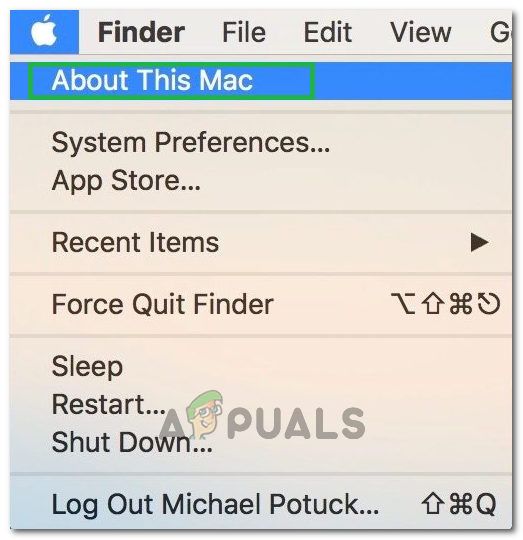
- Щелкните на опции «системный отчет».
- Запишите, что компьютер говорит после «Модель Идентификатор ».
- Перейдите к следующему.
главный диск> System -Library> Extensions> IOPlatformPluginFamily. kext -Contents> Plugins> ACPI_SMC_PlatformPlugin.kext> Contents> Resources> (папка, которую мы записали на третьем шаге)
- Перезагрузите компьютер, и все готово
Если ничего не помогает, иногда вам нужно перестать тратить свое время и переустановить macOS с нуля, перезагрузить Mac или подумать о поездка в Apple Store .
